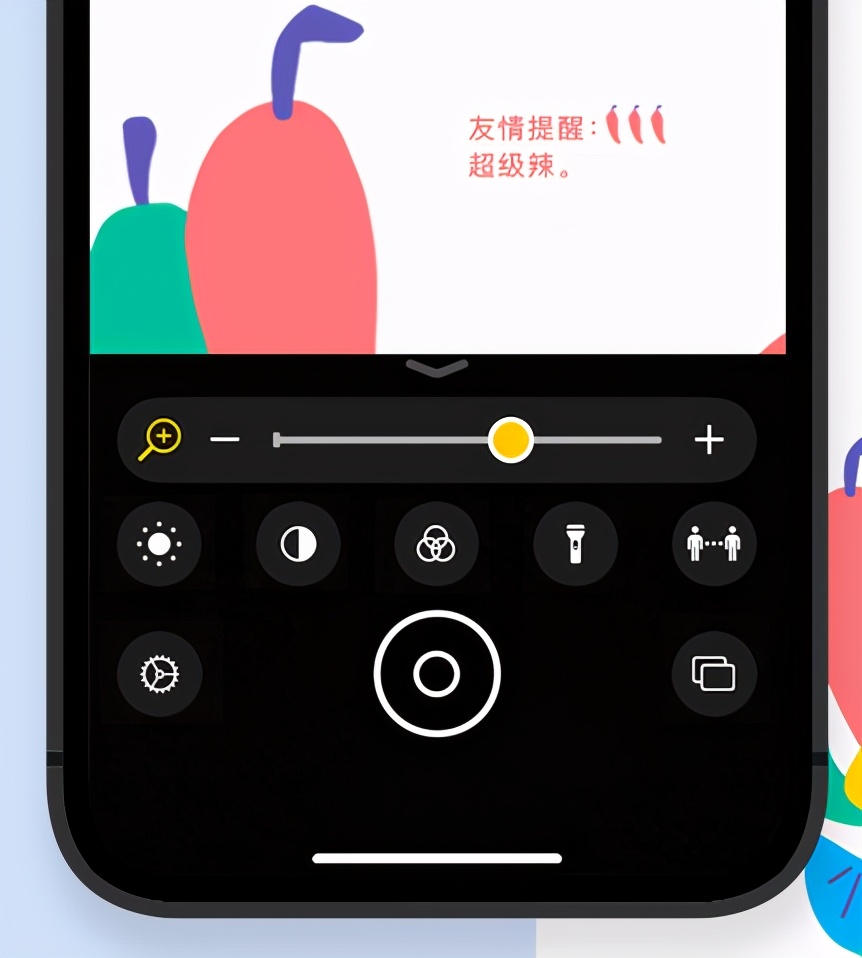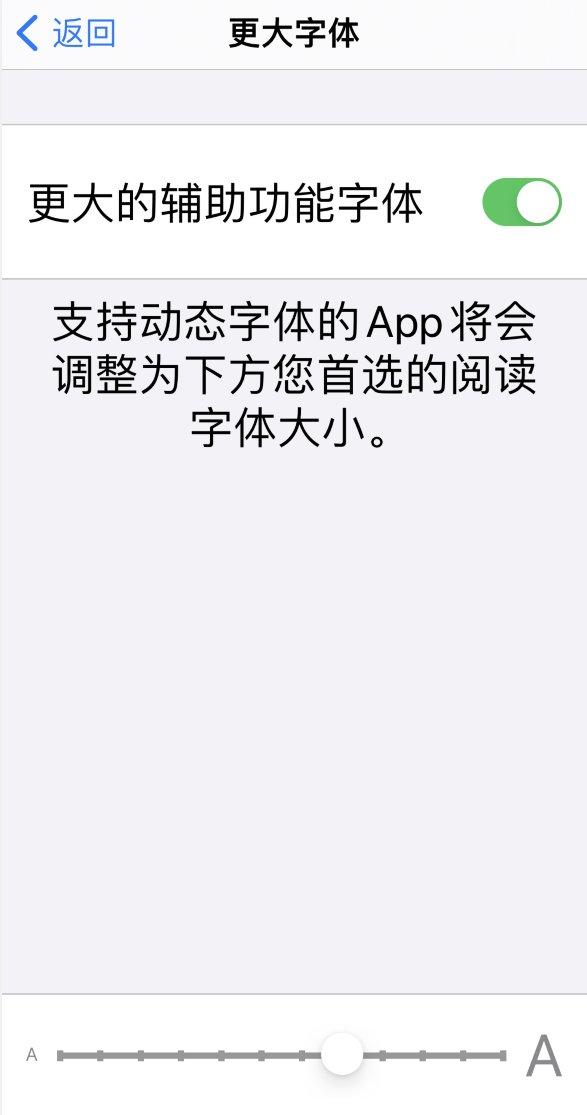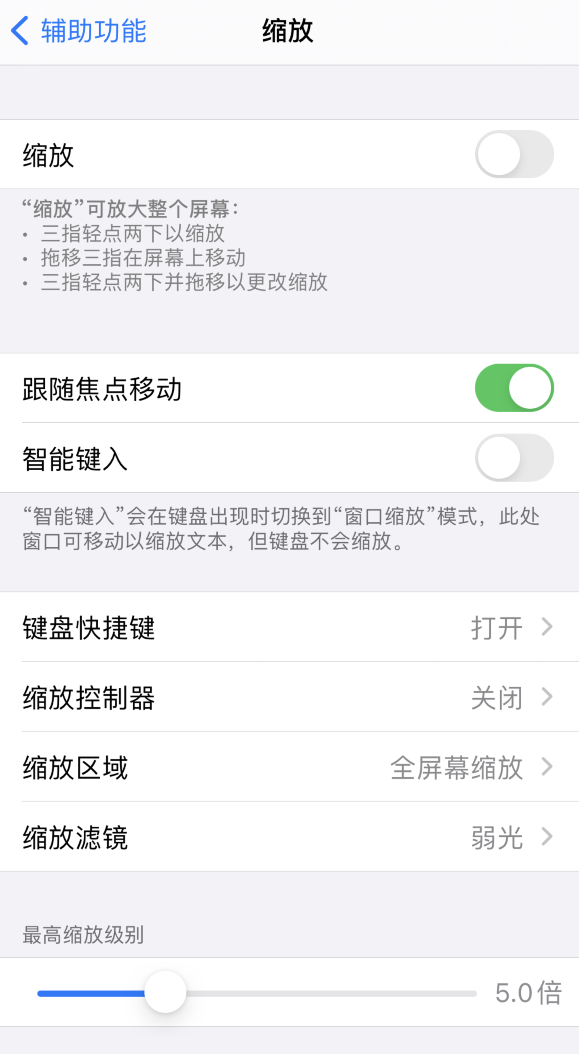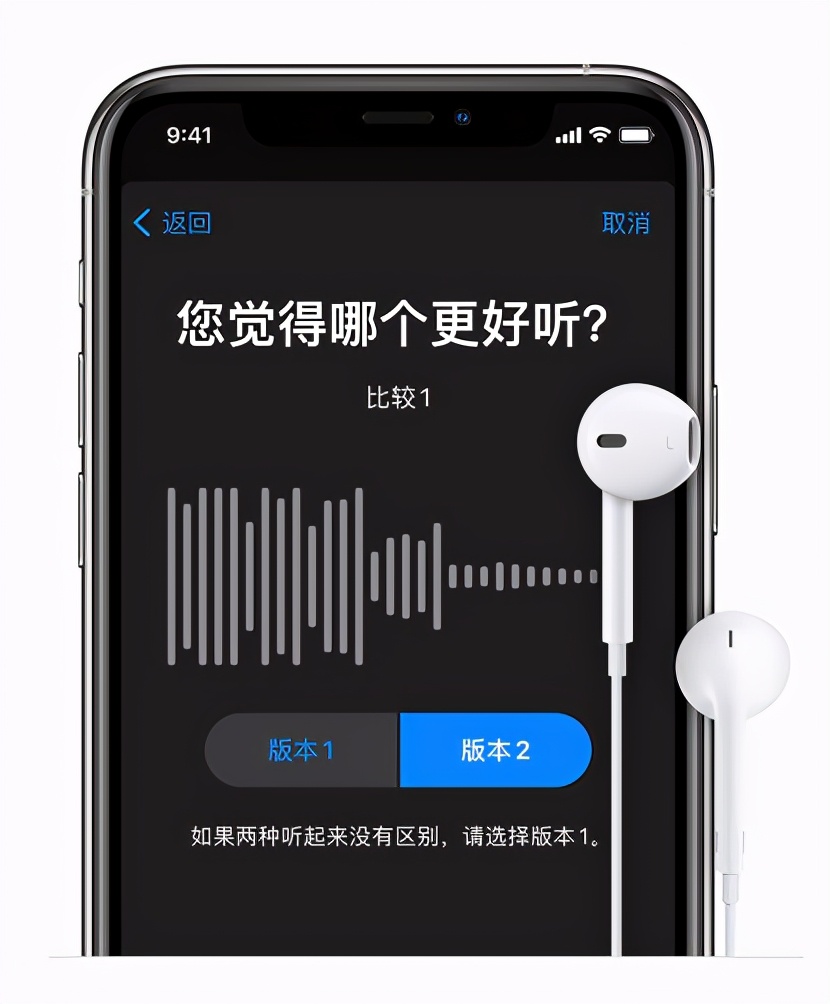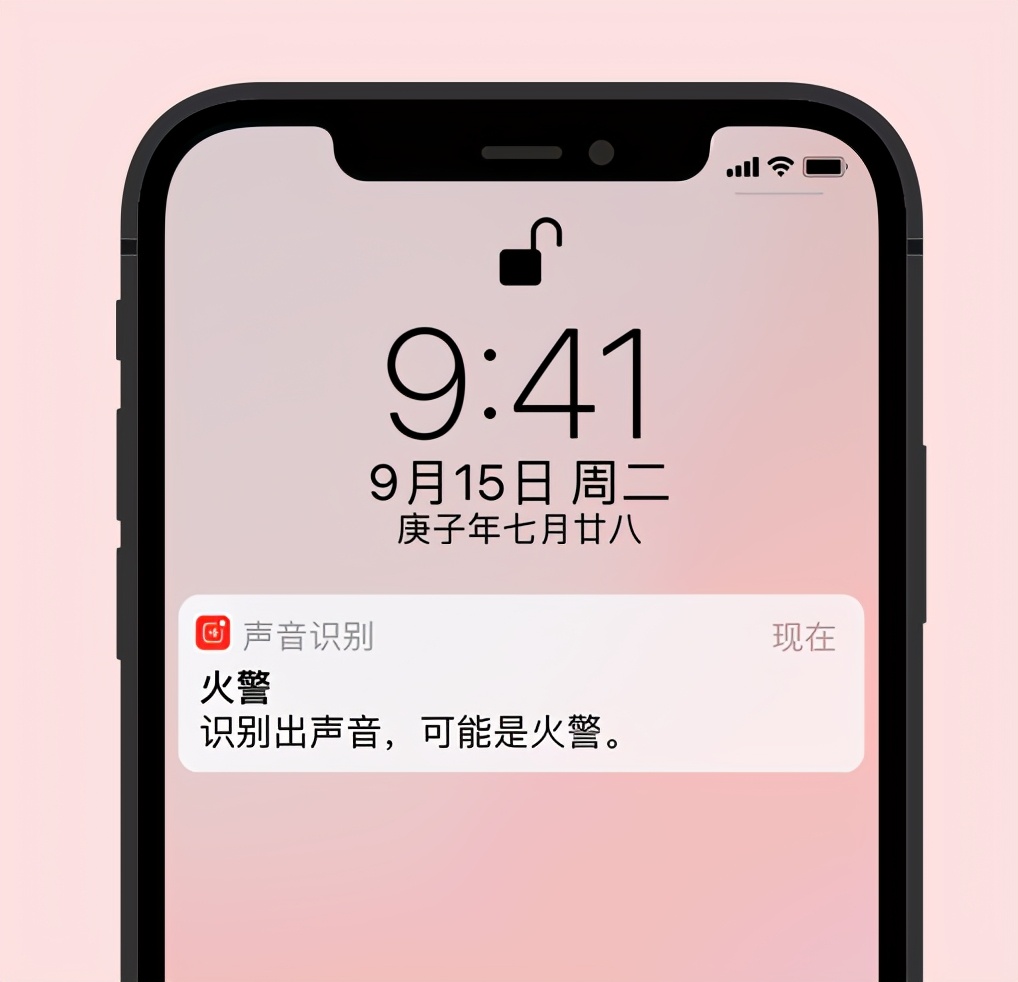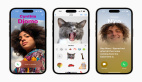iOS 實(shí)用的輔助功能匯總:你用過全部嗎?
近日,蘋果通過其官網(wǎng)展示了 iOS 系統(tǒng)中強(qiáng)大的輔助功能,表示 iOS 系統(tǒng)是“為每一個人而設(shè)計(jì)”,得心應(yīng)手的內(nèi)置功能,可以隨心自定,幫助我們盡情發(fā)揮。
不妨一起來了解下這些實(shí)用功能:
放大器
借助 iPhone 或 iPad 上的攝像頭,它可將對準(zhǔn)的任何物體放大,從藥瓶上的處方說明,到燭光下的菜單,全都不在話下。現(xiàn)在,借助強(qiáng)大的全新激光雷達(dá)掃描儀,iPhone 12 Pro、iPhone 12 Pro Max、12.9 英寸 iPad Pro (第四代) 和 11 英寸 iPad Pro (第二代) 還能幫助你確定距他人的遠(yuǎn)近。“人物檢測”功能采用的技術(shù),能測量目標(biāo)反射激光所需時長,從而計(jì)算出間距。這可以運(yùn)用在一些場合,例如在排隊(duì)時保持安全距離。
用戶可以在 iPhone -設(shè)置-輔助功能-放大器中開啟這項(xiàng)功能。啟用時,可以將“放大器”從 App 資源庫移動到主屏幕,或添加到“輔助功能快捷鍵”選項(xiàng),以便隨時使用。
更大字體
可以在 iPhone 設(shè)置-輔助功能-顯示與文字大小-更大字體中調(diào)整字體,只需要設(shè)置一次,日歷、通訊錄、郵件、信息、音樂、備忘錄及設(shè)置等一系列 iOS app,甚至部分第三方 app 的文字就可全部放大,更便于你閱讀。
縮放
在你需要時,可以在 iPhone、iPad 中隨手放大屏幕的任何區(qū)域,可以通過窗口縮放模式在單獨(dú)的窗口中查看放大區(qū)域,而屏幕的其他部分則維持原樣。要使用這一功能,請?jiān)谠O(shè)置-輔助功能-縮放中開啟和設(shè)置。
切換控制
對于身體不便的用戶,可以通過“切換控制”使用一個或多個切換來操作 iPhone。通過切換,可以選擇、輕點(diǎn)、拖移、鍵入,甚至徒手繪制。可以使用切換來選擇屏幕上的項(xiàng)目或位置,然后使用相同的(或不同的)切換來選取操作。
要使用這一功能,請前往“設(shè)置”-“輔助功能”-“切換控制”-“切換”。
輕點(diǎn)背面
這項(xiàng)功能是蘋果在 iOS 14 以及更新版本中添加的,在 iPhone 8 以及更新機(jī)型中,用戶可以設(shè)定通過在 iPhone 背面輕點(diǎn)兩下或三下來觸發(fā)多種操作,比如打開控制中心、截屏,或調(diào)出常用的 app。這是個取代復(fù)雜主屏幕手勢的好方法。
如果要使用這一功能,請前往“設(shè)置”-“輔助功能”-“觸控”,然后輕點(diǎn)“輕點(diǎn)背面”。
輔助觸控
在設(shè)置-輔助功能-觸控-輔助觸控中,您可以開啟“輔助觸控”功能來打開小白點(diǎn),還可以進(jìn)行自定手勢操作,修改雙指開合、旋轉(zhuǎn)或輕掃等標(biāo)準(zhǔn)手勢,讓你的設(shè)備用起來更順手。
耳機(jī)調(diào)節(jié)
根據(jù)個人的聽力需求進(jìn)行自定,體驗(yàn)一個適合自己的音頻世界。你可以利用 iPhone 或 iPad 放大微弱的聲音或調(diào)整某些頻率,讓媒體內(nèi)容和通話經(jīng)由耳機(jī)聽來更清晰通透。
耳機(jī)調(diào)節(jié)支持:AirPods Max、Apple EarPods(采用 3.5 毫米耳機(jī)插頭或閃電接口)、AirPods(第 2 代)、AirPods Pro。擁有這些耳機(jī)配件的用戶,可前往“設(shè)置”-“輔助功能”-“音頻/視覺”-“耳機(jī)調(diào)節(jié)”。打開“耳機(jī)調(diào)節(jié)”開始設(shè)置。
Made for iPhone 助聽器
Apple 一直與頂級制造商攜手合作,打造為 iPhone、iPad 和 iPod touch 量身定制的助聽器和聲音處理器。在從安靜環(huán)境轉(zhuǎn)移到嘈雜場所時,你可以不依靠額外的遙控裝置直接應(yīng)用聽力師為你預(yù)置的選項(xiàng),或者自行調(diào)整到適合的音量。用戶可以將支持的助聽器與 iPhone 配對,然后前往設(shè)置” -“輔助功能”-“助聽設(shè)備”-“MFi 助聽設(shè)備”中調(diào)整或查看狀態(tài)。
實(shí)時收聽
使用 Made for iPhone 助聽器或 AirPods 能幫用戶聽得更清楚。小聲交談時,可以將 iPhone、iPad 或 iPod touch 靠近正在說話的人,設(shè)備內(nèi)置的麥克風(fēng)就會放大對方的話音。
打開“實(shí)時收聽”:前往“設(shè)置”-“輔助功能”,然后選擇“助聽設(shè)備”;在“MFi 助聽設(shè)備”下,輕點(diǎn)助聽設(shè)備的名稱,輕點(diǎn)“開始實(shí)時收聽”,將設(shè)備放在您想要傾聽的人面前。
朗讀內(nèi)容
讀寫的同時還能聽到內(nèi)容會幫助你更好地學(xué)習(xí)或理解,你可借助“朗讀屏幕”、“朗讀所選項(xiàng)”、“鍵入反饋”和“文本輸入預(yù)測”等功能來為文本加入聽覺元素。
可以前往“設(shè)置”-“輔助功能”-“朗讀內(nèi)容”調(diào)整該功能。
旁白功能
對于視力困難以及有需要的用戶,這款屏幕朗讀器可準(zhǔn)確描述你的 iPhone、iPad、Mac、Apple Watch 和 iPod touch 上正在顯示的內(nèi)容,讓你通過聆聽就能瀏覽設(shè)備界面。而有了 iOS 中的設(shè)備端智能技術(shù),“旁白”能用完整的句子描述圖像,并大聲讀出圖像中的文字。用于照片 app 時,它甚至還能描述照片中人物的面部表情。
若要打開或關(guān)閉“旁白”,請使用以下任一種方法:
- 召喚 Siri 并說“打開旁白”或“關(guān)閉旁白”。
- 連按三次主屏幕按鈕(在配備主屏幕按鈕的 iPhone 上)。
- 使用控制中心開啟旁白功能。
- 前往“設(shè)置” -“輔助功能”-“旁白”,然后打開或關(guān)閉設(shè)置。
聽寫
用你的語音輸入文字并添加標(biāo)點(diǎn),大大提升發(fā)信息、寫郵件或撰寫回憶錄的效率。要輸入文本,請輕點(diǎn)鍵盤上的麥克風(fēng)按鈕,然后開始說話。當(dāng)您說話時,相應(yīng)文本會顯示在屏幕上。要結(jié)束聽寫,請停止說話,然后輕點(diǎn)鍵盤按鈕。
聲音識別
當(dāng) iPhone 或 iPad 檢測到如火警聲、門鈴聲等特定類型的聲音或警示音時,用戶會收到視覺和振動通知。
設(shè)置聲音識別:
- 前往“設(shè)置” -“輔助功能”-“聲音識別”,然后打開“聲音識別”。
- 輕點(diǎn)“聲音”,然后打開想要 iPhone 識別的聲音。
知覺提醒
你可以通過 iPhone 的振動,或是 iPhone、iPad 和 iPod touch 上快速閃爍的 LED 燈來接收提醒,如來電和 FaceTime 視頻通話呼叫、新信息、郵件消息,及日歷上的事件。如果你在使用 Mac,它可以閃爍屏幕提醒你有需要關(guān)注的 app。
設(shè)置方法:前往“設(shè)置”-“輔助功能”,然后選擇“音頻/視覺”,打開“LED 閃爍以示提醒”,如果您希望僅在 iPhone 或 iPad Pro* 靜音時使用“LED 閃爍以示提醒”,請打開“靜音時閃爍”。需要注意的是,“LED 閃爍以示提醒”僅在您的設(shè)備鎖定時工作。